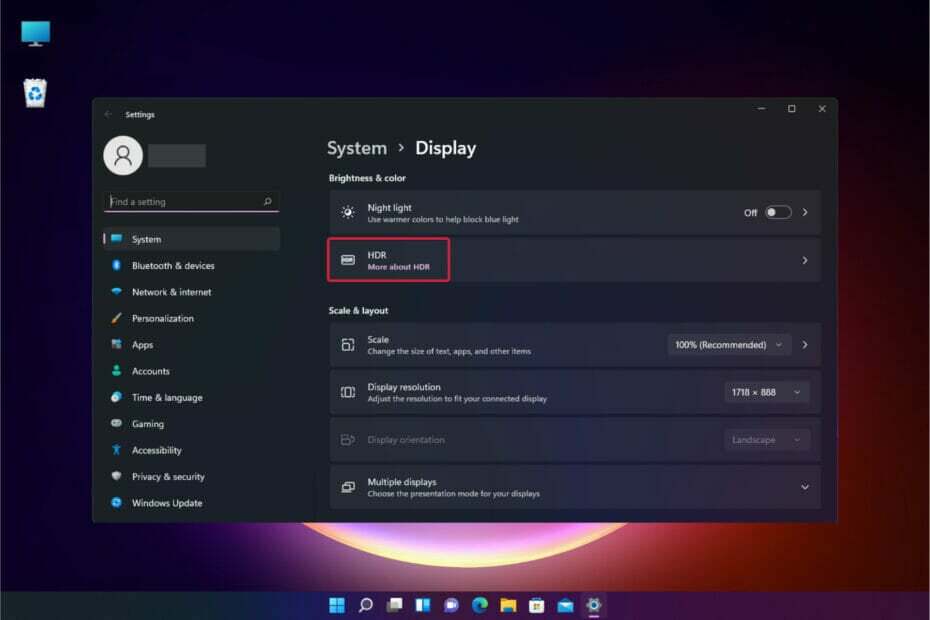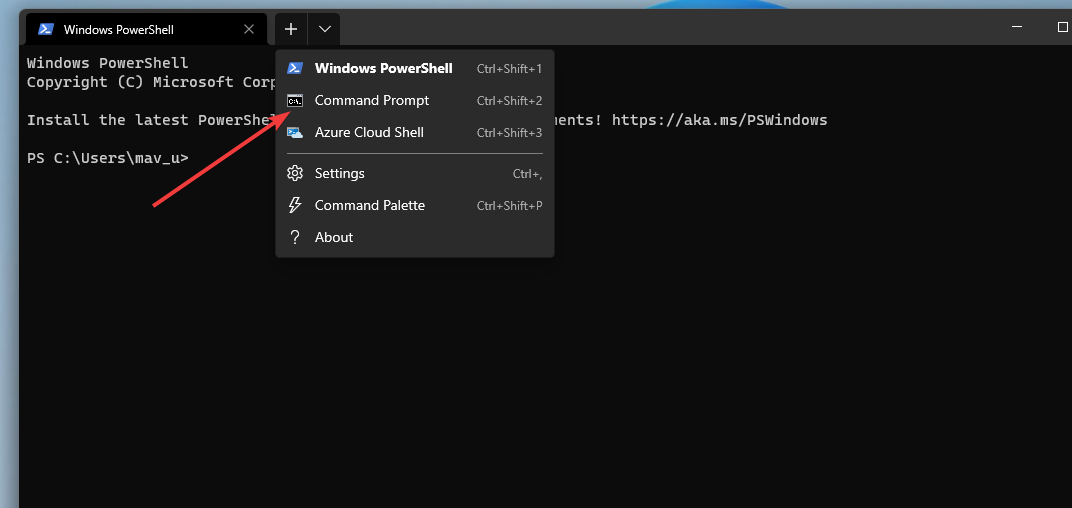Désactivez la fonctionnalité de widget pour résoudre ce problème
- Microsoft a ajouté le drapeau Pride à la barre des tâches de Windows 11 pour prendre en charge les communautés LGBTQ+.
- Il n'y a pas de clé / interrupteur officiel ou dédié pour supprimer le drapeau Pride de votre barre des tâches.
- Vous devrez peut-être désactiver la fonctionnalité Actualités et centres d'intérêt et désinstaller les widgets pour la supprimer.

XINSTALLER EN CLIQUANT SUR LE FICHIER DE TÉLÉCHARGEMENT
- Téléchargez Fortect et installez-le sur votre PC.
- Démarrer le processus de numérisation de l'outil pour rechercher les fichiers corrompus qui sont la source de votre problème.
- Faites un clic droit sur Commencer la réparation afin que l'outil puisse démarrer l'algorithme de réparation.
- Fortect a été téléchargé par 0 lecteurs ce mois-ci.
De nombreux utilisateurs de Windows 11 ont signalé avoir vu le drapeau Pride, qui représente la communauté LGBTQ+, sur leur barre des tâches. L'inclusion a suscité des controverses et certains utilisateurs la trouvent indésirable. Par conséquent, cet article discutera des moyens de supprimer le drapeau Pride sur la barre de recherche Windows 11.
Alternativement, nous avons un examen détaillé de la meilleurs thèmes et skins Windows 11 à télécharger gratuitement et personnaliser votre ordinateur.
Pourquoi le drapeau Pride apparaît-il dans la barre des tâches de Windows 11 ?
Le drapeau Pride affiché dans la barre des tâches de Windows 11 est une fonctionnalité introduite par Microsoft pour reconnaître et prendre en charge les communautés LGBTQ+. Ainsi, si vous voyez le drapeau Pride sur votre barre des tâches Windows 11, cela est dû à une mise à jour ou une personnalisation récente qui a été implémentée.
Cependant, divers utilisateurs ont leurs propres croyances qui coordonnent leurs préférences personnelles. De même, certains se plaignent que cela les distrait et affecte leur capacité de concentration. Ils veulent donc supprimer le drapeau Pride de leur barre des tâches.
Comment supprimer le drapeau Pride sur Windows 11 ?
- Faites un clic droit sur le Barre des tâches et sélectionnez Paramètres de la barre des tâches dans le menu déroulant.

- Allez à la Éléments de la barre des tâches onglet et désactivez l'onglet Widget sur la page des paramètres de la barre des tâches.

Désactiver le bouton Widget désactivera le widget et vous supprimerez le drapeau de fierté de la barre de recherche Windows 11.
Microsoft n'a publié aucune option ou fonctionnalité permettant de supprimer le drapeau Pride. Ainsi, il peut être difficile de s'en débarrasser et peut vous obliger à mettre fin à des blocs de fonctionnalités sur votre PC.
- Faites un clic gauche sur le Commencer bouton, tapez PowerShell, et cliquez Exécuter en tant qu'administrateur.

- Cliquez sur Oui sur le Contrôle de compte d'utilisateur rapide.
- Copiez et collez les lignes suivantes et appuyez sur Entrer:
winget désinstaller "Windows web experience Pack"
- Quittez le PowerShell et le Forfait Expérience Web Windows sera supprimé.
La ligne de commande ci-dessus désinstallera les widgets sur l'ordinateur et supprimera le panneau affichant le drapeau Pride. Cependant, vous pouvez réinstaller le Pack Expérience Web Windows à partir du Microsoft Store.
- Comment migrer correctement de Net Core 3.1 vers Net 6
- Créer un volume de parité avec des espaces de stockage [2 façons simples]
- Bluestacks pour Windows 11: comment télécharger et installer
- 4 façons rapides d'éteindre un moniteur avec le clavier
- Comment désinstaller rapidement des applications du Microsoft Store
Consultez notre guide sur PowerShell n'affiche pas la sortie complète et quelques correctifs pour le faire fonctionner sur Windows 11.
Nous espérons que vous avez réussi à supprimer le drapeau de fierté de la barre de recherche Windows 11 en suivant les étapes de ce guide.
De plus, vous pourriez être intéressé par notre article traitant des causes de la Problèmes d'écran jaune sur Windows 11 et quelques étapes pour y remédier.
De plus, certains utilisateurs ont rencontré lignes verticales sur votre écran d'ordinateur, ce qui rend son utilisation difficile. Consultez le lien ci-dessus pour le corriger.
Vous rencontrez toujours des problèmes ?
SPONSORISÉ
Si les suggestions ci-dessus n'ont pas résolu votre problème, votre ordinateur peut rencontrer des problèmes Windows plus graves. Nous vous suggérons de choisir une solution tout-en-un comme Fortifier pour résoudre efficacement les problèmes. Après l'installation, cliquez simplement sur le Afficher et corriger bouton puis appuyez sur Lancer la réparation.